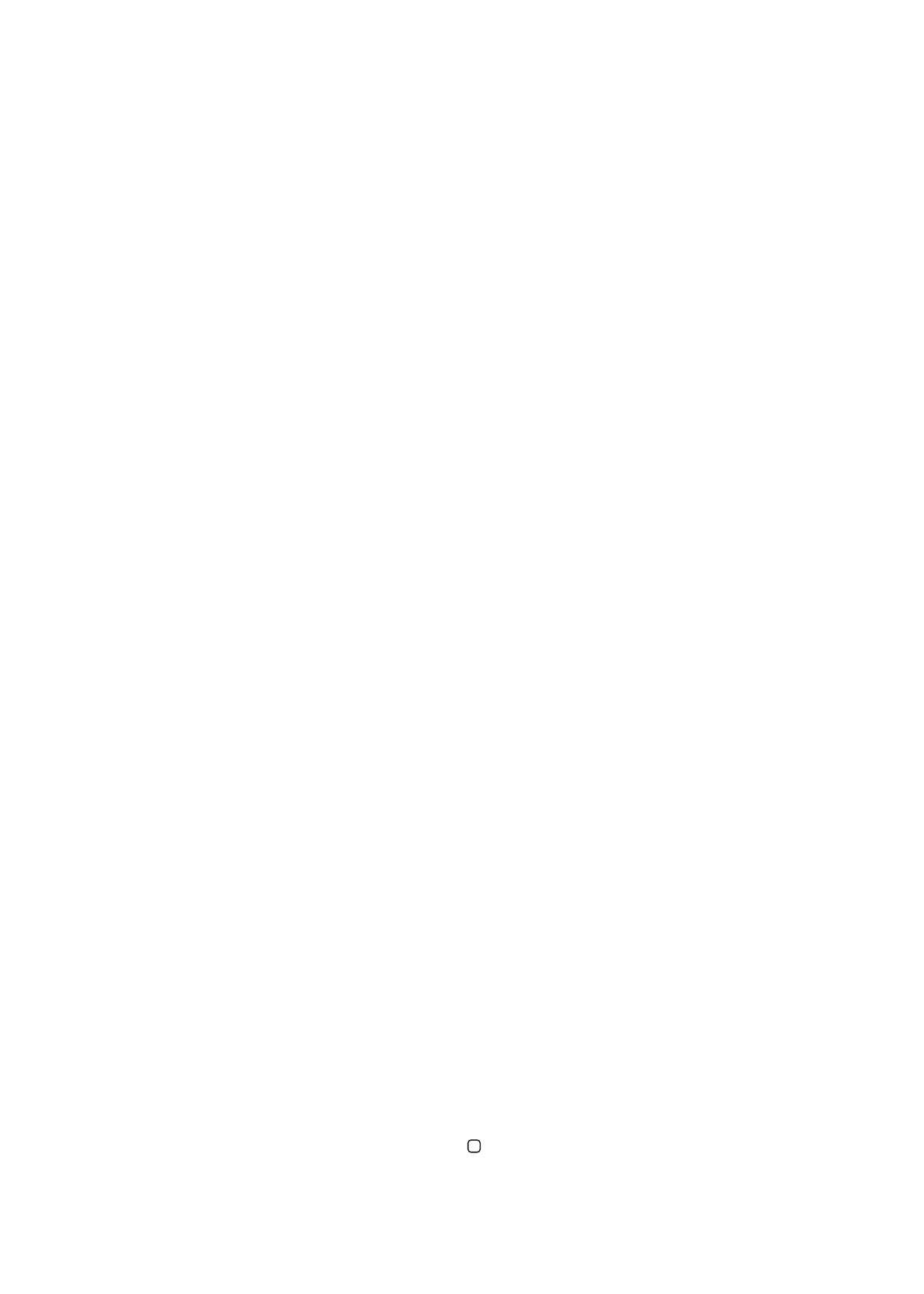
Como usar o Siri
Como iniciar o Siri
O Siri é iniciado ao pressionar um botão.
Para iniciar o Siri: Pressione o botão Início até que o Siri apareça.
40
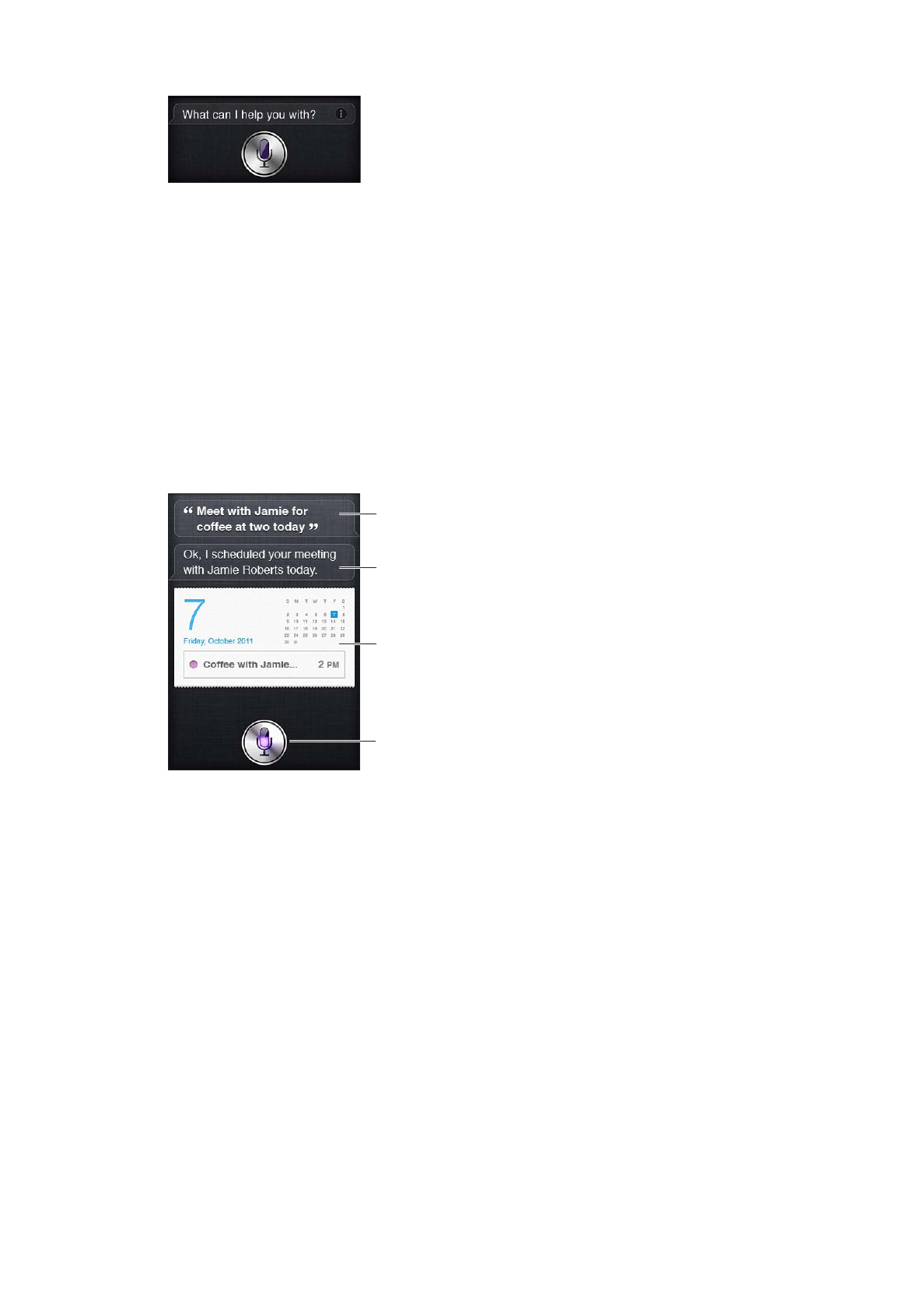
Você ouvirá dois bipes rápidos e verá a frase “What can I help you with?” na tela.
Comece a falar. O ícone do microfone se ilumina para que você saiba que o Siri está escutando o
que você fala. Depois de começar um diálogo com o Siri, toque no ícone do microfone para falar
com ele novamente.
O Siri espera que você pare de falar, mas você também pode tocar no ícone do microfone para
dizer ao Siri que terminou. Isso é útil quando existe muito ruído de fundo. Também pode acelerar
sua conversa com o Siri, já que ele não tem que esperar pela sua pausa.
Quando você terminar de falar, o Siri mostra que ele ouviu e fornece uma resposta. O Siri sempre
inclui informações adicionais relacionadas que podem ser úteis. Se as informações estão relacio-
nadas a um aplicativo (por exemplo, uma mensagem de texto que você escreveu ou uma localiza-
ção que você solicitou) basta tocar na tela para abrir o aplicativo para obter mais detalhes e ações
adicionais.
O que o Siri ouviu
Toque para falar com
o Siri.
Resposta do Siri
Informações relacionadas
– toque para abrir o
aplicativo.
O Siri pode lhe perguntar se você necessita mais informações para completar um pedido. Por
exemplo, diga ao Siri para “Remind me to call mom” e talvez o Siri pergunte “What time would you
like me to remind you?” Não se preocupe em ter que dizer ao Siri tudo de uma vez. Ele lhe per-
guntará os detalhes necessários.
Você pode começar a falar com o Siri colocando o iPhone no seu ouvido, como quando realiza
uma ligação. Se a tela não estivar ativada, primeiro pressione o botão Ligar/Desligar ou Início. Você
ouvirá dois bipes rápidos para indicar que o Siri está ouvindo. Em seguida, comece a falar.
41
Capítulo 4
Siri
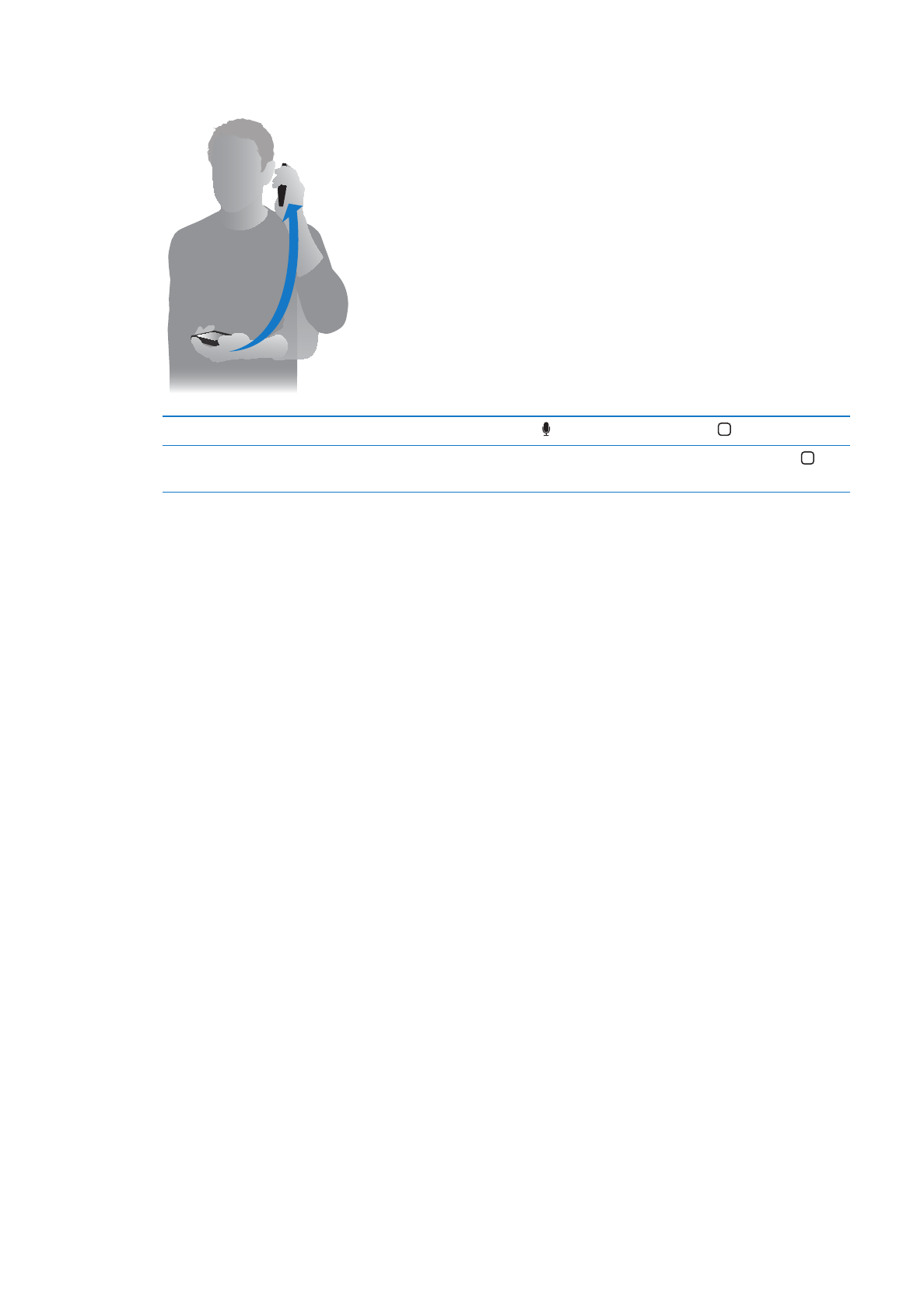
Se o Siri não responder quando você colocar o iPhone no seu ouvido, comece com a tela virada
para você e sua mão girando para cima.
Cancelar um pedido
Diga "cancel," toque em ou pressione o botão Início .
Interromper uma ligação telefônica
iniciada com o Siri
Antes que o aplicativo Telefone seja aberto, pressione o botão Início . Se
o Telefone já estiver aberto, toque em Finalizar.
Fale com o Siri sobre você
Quanto mais o Siri souber de você, mais ele pode utilizar suas informações para ajudá-lo. O Siri
obtém suas informações do seu cartão de informações pessoais (“Meus Dados”) em Contatos.
Para dizer ao Siri quem é você: Toque em Ajustes > Geral > Meus Dados e toque no seu nome.
Coloque o endereço da sua casa e do seu trabalho no seu cartão, assim poderá dizer frases como
"How do I get home?" e "Remind me to call Bob when I get to work".
O Siri também deseja conhecer as pessoas importantes da sua vida, por isso especifique as rela-
ções de parentesco no seu cartão de informações pessoais. O Siri pode configurar essas relações
para você. Por exemplo, na primeira vez que você diz ao Siri que ligue para a sua irmã, o Siri per-
guntará quem é a sua irmã (caso ainda não possua essa informação no seu cartão). O Siri adiciona
essa relação de parentesco ao seu cartão de informações pessoais para não ter que perguntar da
próxima vez.
Crie cartões nos Contatos para todas as suas relações de parentesco importantes e inclua infor-
mações como os números de telefone, e-mails, endereços de casa e do trabalho e apelidos que
gostaria de utilizar.
42
Capítulo 4
Siri
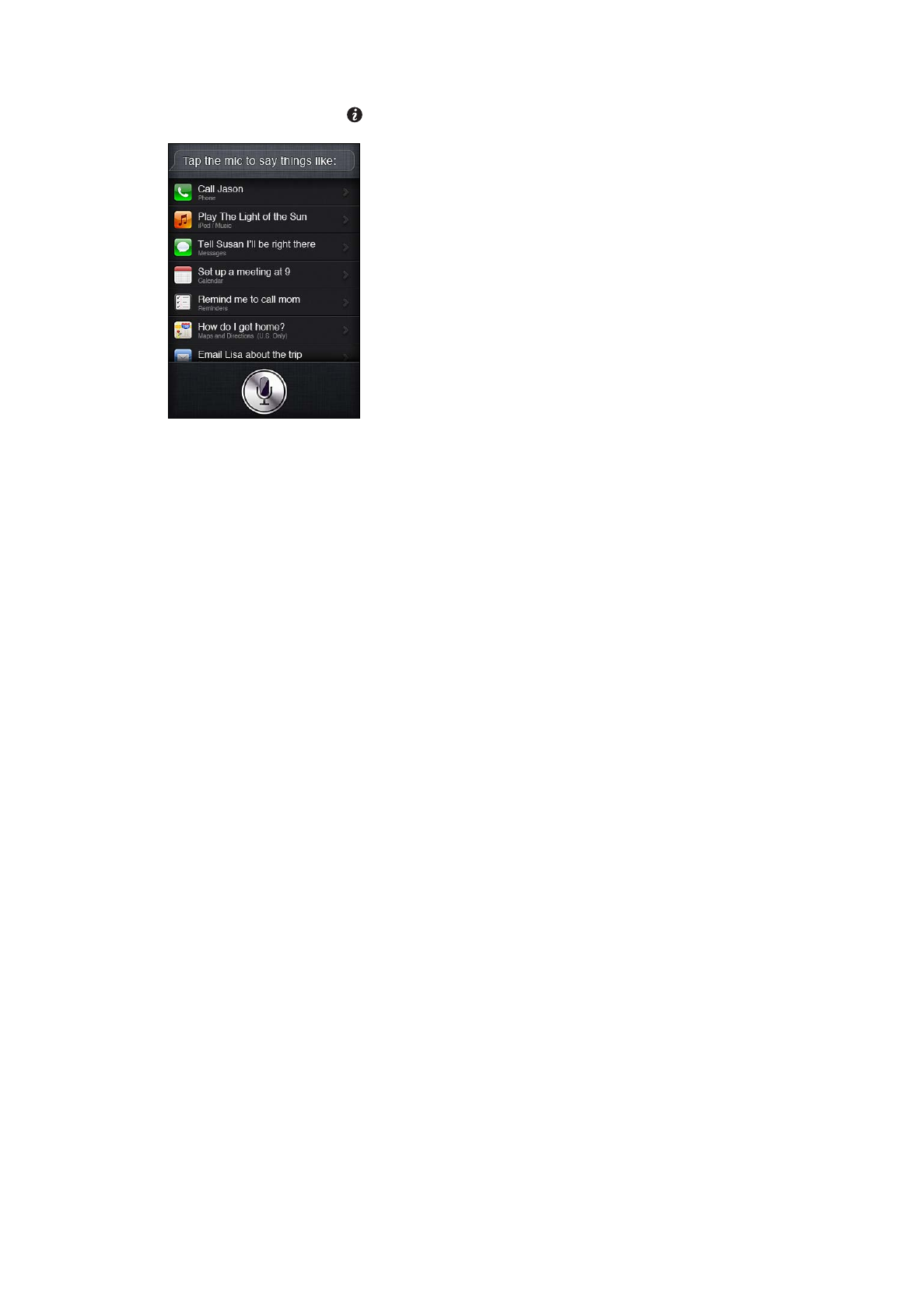
Guia da tela
O Siri utiliza a tela para lhe dar exemplos das frases que você poderia dizer. Pergunte ao Siri “what
can you do” ou toque em quando o Siri aparecer pela primeira vez.
Siri mãos livres
Você pode usar o Siri com os Fones de ouvido com Controle Remoto e Microfone da Apple que
acompanham o seu iPhone ou com outros fones de ouvido e headsets Bluetooth.
Para falar com o Siri usando fones de ouvido: Mantenha pressionado o botão central.
Para falar com o Siri usando um headset Bluetooth: Mantenha pressionado o botão ligar.
Para continuar uma conversa com o Siri, mantenha pressionado o botão cada vez que quiser falar.
Quando você utiliza fones de ouvido ou um headset, o Siri fala suas respostas para você. O Siri relê
as mensagens de texto e os e-mails que você ditou antes de enviá-los. Assim você pode alterar a
mensagem, se desejar. O Siri também relê os assuntos dos lembretes antes de criá-los.
Contexto
O Siri presta atenção ao lugar onde você está e no que você está fazendo, assim ele entende o
contexto. Se você acaba de receber uma mensagem de texto de Beto, diga apenas “Reply” e o Siri
sabe que deve enviar uma mensagem a Beto. Diga “Call him” e o Siri sabe que deve ligar para o
Beto. O Siri sempre permite que você saiba o que ele está prestes a fazer.
Como definir as opções do Siri
Para ativar ou desativar o Siri: Toque em Ajustes > Geral > Siri.
Nota: A desativação do Siri redefine o Siri e ele esquece o que havia aprendido sobre a sua voz.
Para definir as opções do Siri: Toque em Ajustes > Geral > Siri.
Idioma: Selecione o idioma que deseja usar com o Siri
Retorno de Voz: Por padrão, o Siri fala as respostas somente quando você mantém o iPhone no
ouvido ou quando utiliza o Siri com fones de ouvido ou com um headset. Se você quiser que o
Siri sempre fale as respostas dele, ajuste esta opção para Sempre.
Meus Dados: Permita que o Siri saiba qual cartão dos Contatos contém suas informações pessoais.
Consulte “Fale com o Siri sobre você” na página 42.
Eleve para Falar: Fale com o Siri colocando o iPhone no seu ouvido quando a tela estiver ativada.
Permitir ou impedir o acesso ao Siri quando o iPhone estiver bloqueado por um código: Toque
em Ajustes > Geral > Bloqueio por Código.
Você também pode desativar o Siri ativando as restrições. Consulte “Restrições” na página 177.
43
Capítulo 4
Siri
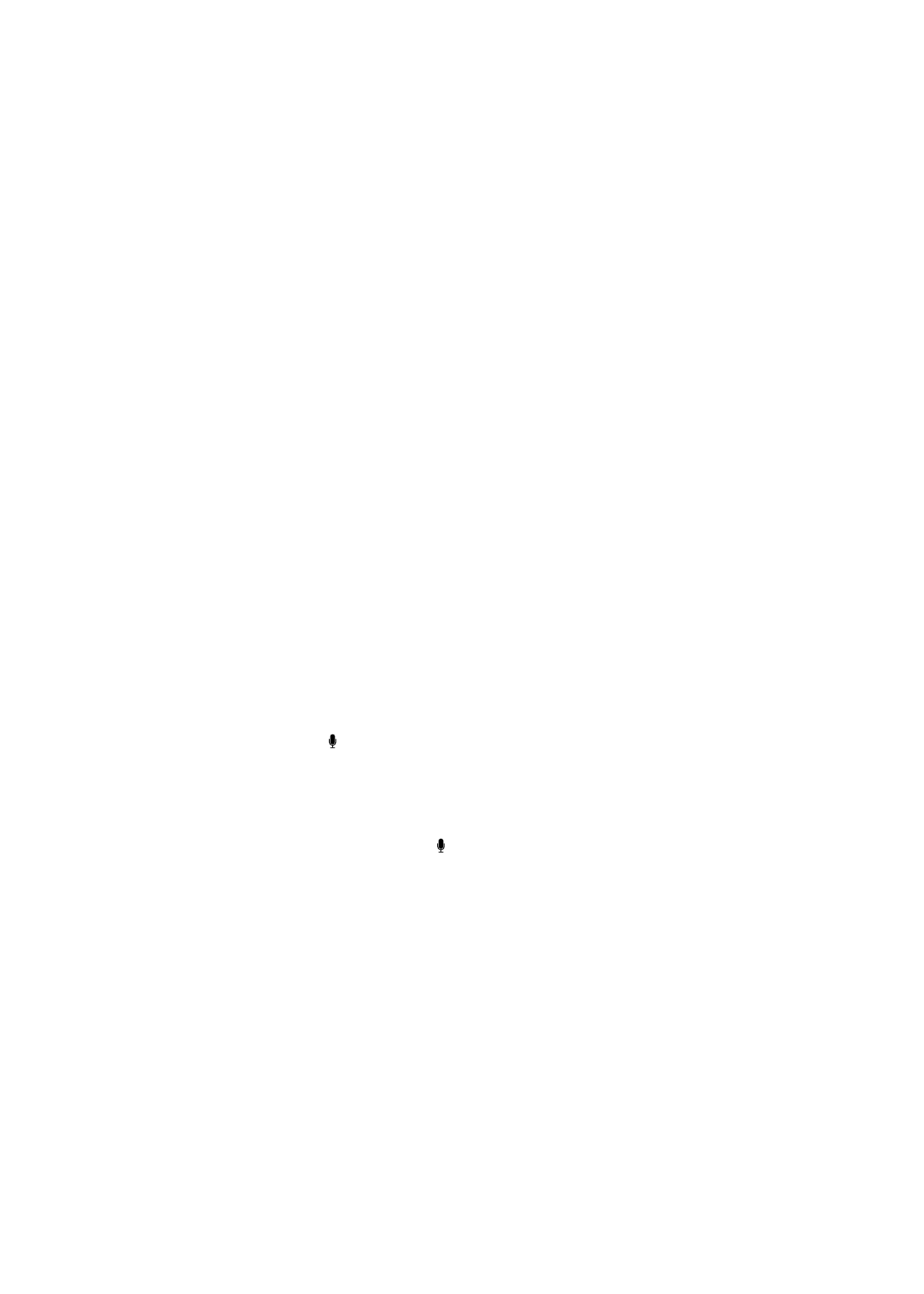
Serviços de Localização
Como o Siri conhece localizações como “current”, “home” e “work” ele pode recordá-lo de determi-
nadas tarefas quando você sai de um local ou quando chega a um local. Diga ao Siri “Remind me
to call my wife when I leave the office” e o Siri realizará a tarefa.
As informações de localização não são rastreadas ou guardadas fora do telefone. Você ainda pode
utilizar o Siri se desativar os Serviços de Localização, porém o Siri não poderá fazer nada que re-
queira informações de localização.
Para desativar os Serviços de Localização para o Siri: Toque em Ajustes > Serviços de
Localização.
Acessibilidade
O Siri está acessível a usuários cegos e com deficiências visuais através do VoiceOver, o leitor de
tela integrado ao iOS. O VoiceOver descreve em voz alta o que está na tela (incluindo qualquer
texto de resposta do Siri) assim você pode utilizar o iPhone sem vê-lo.
Para ativar o VoiceOver: Toque em Ajustes > Acessibilidade.
Ao ativar o VoiceOver até suas notificações serão lidas em voz alta para você. Para obter mais in-
formações, consulte “VoiceOver” na página 153.